対象:Excel2010, Excel2013
「エクセル 2013 連続データ」
という検索で、このサイト・インストラクターのネタ帳へのアクセスがありました。
連番や日付などの、何らかの連続するデータをExcelに入力する場合、データ量が多くなければオートフィルを利用するのが便利です。
しかし、大量の連続データを作成するときに、オートフィルのドラッグでは非常に面倒です。
そんなときに[連続データ]ダイアログを使った操作はとても便利です。
[スポンサードリンク]
連続データの作成はホームタブの右のほう
その[連続データ]ダイアログを表示する[連続データの作成]コマンドが、Excel 2013でどこにあるのか探している方による検索でしょうか。
▼操作方法:連続データダイアログを表示する
[ホーム]タブ
−[編集]グループ
−[フィル]
−[連続データの作成]をクリックする
[ホーム]タブ
−[編集]グループ
−[フィル]
−[連続データの作成]をクリックする
[ホーム]タブ−[編集]グループ−[フィル]−[連続データの作成]はExcel 2013の場合、下図のような場所に、
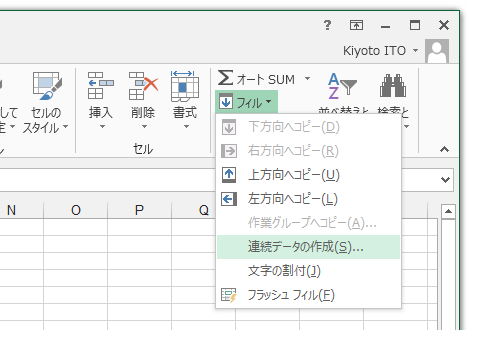
見た目の少々異なるExcel 2010の場合は下図のような場所にあります。
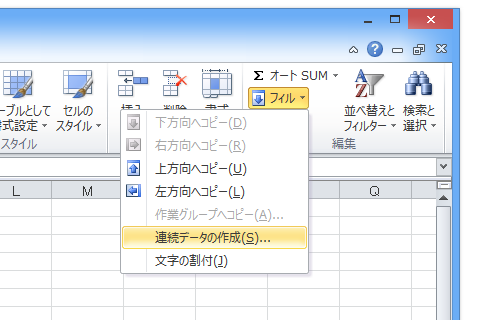
連続データダイアログの使い方は2003までと同じ
[ホーム]タブ−[編集]グループ−[フィル]−[連続データの作成]をクリックして表示される[連続データ]ダイアログの使い方は、2003までのExcelと同じです。
例えば、A1セルに「1」と入力された状態で下図のように、[範囲]を「列」、種類を「加算」、増分値を「1」、停止値を「10000」と指定して[OK]ボタンをクリックすると「1」から「10000」までの連続データがA1:A10000セルに作成されます。
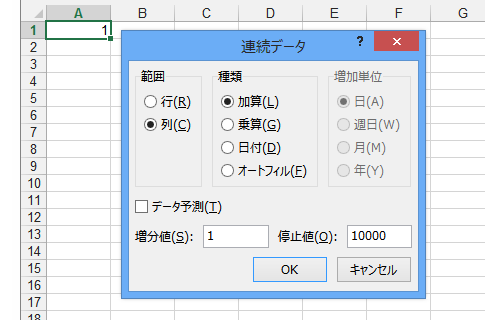
[スポンサードリンク]
- Newer:段落を選択するさまざまなマウス操作
- Older:強調表示色を変更したい
Home » Office 2010(オフィス2010)の使い方 » Excel 2010・2013で連続データの作成は?
 『インストラクターのネタ帳』では、2003年10月からMicrosoft Officeの使い方などを紹介し続けています。
『インストラクターのネタ帳』では、2003年10月からMicrosoft Officeの使い方などを紹介し続けています。










